在进行后期的人像修图时,很多小伙伴都会进行瘦腿拉长腿的操作,如果我们需要在Adobe
photoshop这款专业图片处理软件中进行瘦腿和拉长腿的操作,小伙伴们知道具体该如何进行操作吗,其实操作方法是非常简单的。我们只需要借助Adobe
Photoshop中的“矩形选框工具”和“自由变换”功能就可以轻松进行拉长腿的操作,借助Adobe
Photoshop中的“液化”功能我们可以快速实现瘦腿效果。这些方法操作起来都是非常简单的,小伙伴们可以打开自己的PS一起操作起来。如果小伙伴们还没有ps软件,可以在本教程末尾进行下载和安装。接下来,小编就来和小伙伴们分享具体的操作步骤了,有需要或者是感兴趣的小伙伴们快来和小编一起往下看看吧!
第一步:打开PS,双击空白处导入图片,或者按Ctrl+O键导入图片;

第二步:点击“图像”选项卡中的“画布大小”,在打开的窗口中适当在原有高度的基础上调大参数,然后点击确定;

第三步:接着在界面左侧找到并点击“矩形选框工具”,在图片中拖动鼠标左键将腿部框选出来;

第四步:然后按Ctrl+T键进入自由变换状态,拖动选框,使腿部变长,然后点击界面上方的√图标进行确定,然后按Ctrl+D键取消选框状态;

第五步:在“滤镜”选项卡中点击“液化”;

第六步:进入窗口后,在左上方点击如图所示的“向前变形工具”,在右侧适当调整画笔大小后,在图片中向内拖动可以实现瘦腿效果,调整到合适的效果后点击“确定”就可以了。

以上就是Adobe Photoshop中快速进行瘦腿的方法教程的全部内容了。视同“液化”功能,我们还可以快速实现瘦脸的效果,小伙伴们可以打开自己的PS后导入一张图片尝试操作一下。
 七猫小说如何退出登录
七猫小说如何退出登录
很多朋友都会使用七猫小说看书,而在需要切换账号的时候肯定......
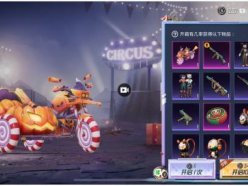 和平精英鬼马风驰多少钱 鬼马风驰皮肤售
和平精英鬼马风驰多少钱 鬼马风驰皮肤售
和平精英鬼马风驰多少钱?今日和平精英又推出了一款全新的皮......
 处理器温度监控技巧:过高温度会影响性
处理器温度监控技巧:过高温度会影响性
处理器是计算机的核心组成部分之一,其性能的发挥直接影响到......
 win10xbox无法连接网络怎么办
win10xbox无法连接网络怎么办
win10Xbox是win10系统自带的游戏平台,很多用户都喜欢拿它来录制......
 windows hello是什么详细介绍
windows hello是什么详细介绍
Windows hello实际上是我们电脑上,用来解锁设备的应用功能,该功......

Adobeaftereffects简称为ae,这是一款用于制作视频特效效果的软件,可以自由设计出日常生活中难以看到的视觉效果。比如在Adobeaftereffects中我们可以设置视频倒放效果,那小伙伴们知道具体该如何...
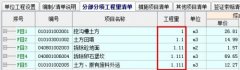
使用宏业清单计价软件怎么调整小数位数呢,具体该怎么操作呢?还不会的朋友可以来和小编一起学习一下宏业清单计价软件调整小数位数的方法哦,希望通过本篇教程的学习,可以对各位朋友...
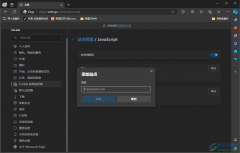
edge浏览器是一款可以让我们友好操作的浏览器,这款浏览器的安全性和兼容性是极好的,很多小伙伴喜欢该软件来安装应用以及查询资料和登录网站等,我们在使用这款浏览器的时候,想要将...

一些网友表示还不太清楚Win10电脑C盘空间满了怎么办,而本节就介绍了Win10深度清理c盘垃圾方法,还不了解的朋友就跟着小编学习一下吧,希望对你们有所帮助。...
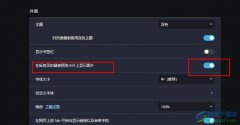
很多小伙伴之所以会选择使用欧朋浏览器,就是因为在欧朋浏览器中,我们可以使用各种工具来提高自己的浏览器使用体验感。有的小伙伴想要在欧朋浏览器中实现鼠标悬停在标签页上时看到标...
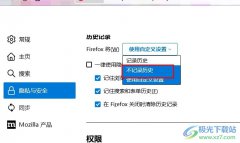
火狐浏览器是很多小伙伴都在使用额一款便捷浏览器,在使用这款浏览器的过程中,有的小伙伴想要通过设置让浏览器不再记录自己的浏览历史,但又不知道该在哪里找到相关设置。其实我们只...

手机不离身是当下最常见的现象,用户不管是去哪里或是干什么,都会将手机带在身边,因为现在大部分的事务都可以在手机上来解决,所以手机逐渐占据了用户大部分日常生活,当用户使用的...
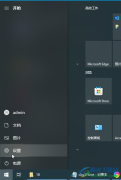
现在,很多小伙伴的电脑都是Windows10以上的系统了,如果我们希望在Windows10系统中调节屏幕亮度,小伙伴们知道具体该如何进行操作吗,其实操作方法是非常简单的。我们只需要在电脑桌面左下...
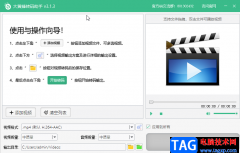
在日常生活中我们经常会看到各种各样的视频,这些不同的视频通常都是不同的格式,比如比较常见的MP4格式,WMV格式,AVI格式等等。如果我们希望转换视频的格式,小伙伴们知道该如何转换吗...
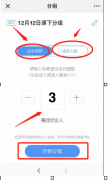
对于刚入手雨课堂的朋友来说,可能还不知道雨课堂怎么分组?那么今天小编就将雨课堂分组的具体方法如下介绍哦,希望可以帮助到大家哦。...
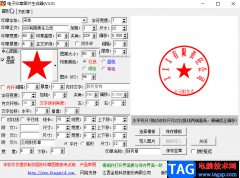
电子印章图片生成器是一款非常好用的印章制作软件,在其中我们可以非常轻松地制作处自己需要的印章,比如我们可以在其中输入需要的印章正文,设置印章文字的字体,字符宽度,文字夹角...
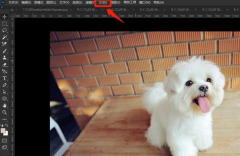
还不会使用ps制作立体环绕图形吗?今日小编就介绍了ps制作立体环绕图形的步骤哦,相信通过学习本篇教程,大家对ps软件一定会有更多的了解的。...

手机中的功能随着发展,开始朝着更加宽泛的方向发展,给用户带来了许多的方便,并且现在用户日常生活中大部分的事务都可以通过手机来解决,因此手机成为了用户日常生活中重要的一部分...
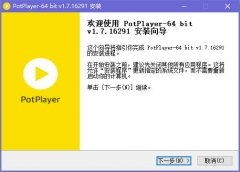
最近有很多朋友表示准备入手PotPlayer,但是又不知道该怎么安装?那么接下来小编就为大家带来了PotPlayer安装步骤介绍哦,有需要的pot可以来看看哦。...
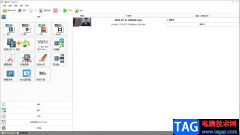
格式工厂是一款可以免费提供视频格式转换的软件,在格式工厂中有很多的操作工具可以使用,你可以在格式工厂中进行视频转换、音频转换以及图片和文档等转换,在转换的时候很多小伙伴发...